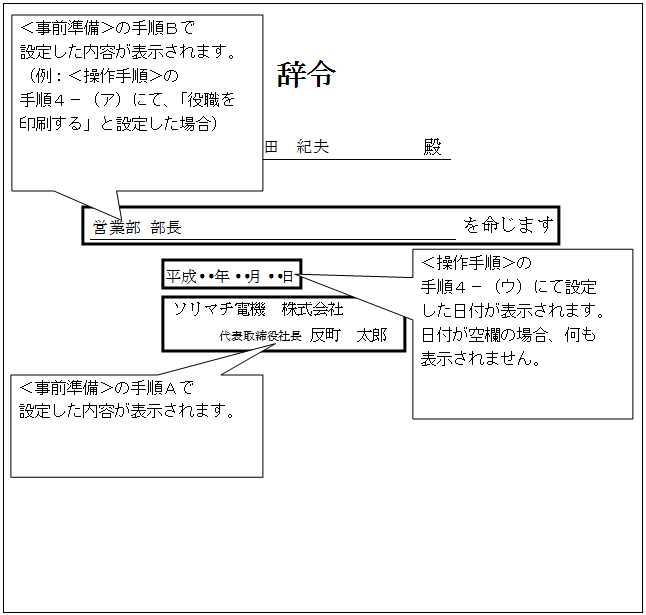Q.異動辞令の作成方法
「労務管理」タブ→「人事」→「辞令・証明書発行」画面より、「異動辞令」を発行できます。
こちらの用紙を印刷する場合は、以下の設定を行います。
<事前準備>
A.印字される会社名や事業主名の設定を行います。
1.「設定」→「会社情報設定」を開きます。
2.「基本」タブを選択し、「会社名」欄に会社名を入力します。
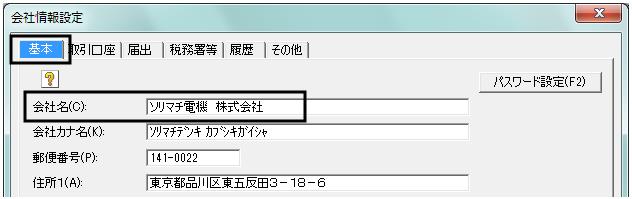
3.画面左上の「届出」タブをクリックします。
4.「事業主」欄の、「事業主役職」と、「事業主名」を入力します。
「事業主役職」欄は、▼マークをクリックし、プルダウンメニューから該当の役職を選択することも可能です。

5.入力完了後、画面下の[設定]ボタンをクリックし、画面を終了します。
B.印字される「役職」と「部門」の設定を行います。
1.「労務管理」タブ→「人事」→「社員履歴設定」を開きます。
2.氏名欄より該当社員名を選択し、「履歴項目」欄の▼をクリックして「異動・配属」を選択します。
3.[履歴追加]ボタンをクリックします。
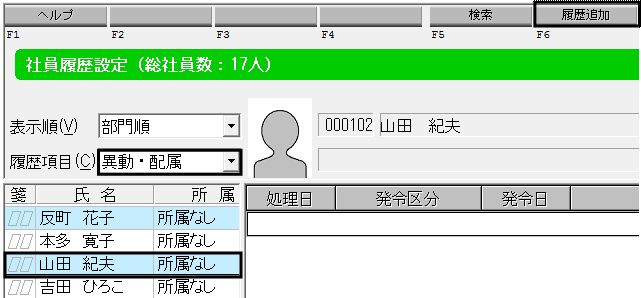
4.画面下のスクロールバーで、「部門」欄まで右にスクロールします。
5.「部門」欄に直接手入力にて部門名を入力していただくか、▼マークをクリックし、プルダウンメニューから該当の部門を選択します。
(ア)手入力の場合

(イ)プルダウンメニューからの選択の場合
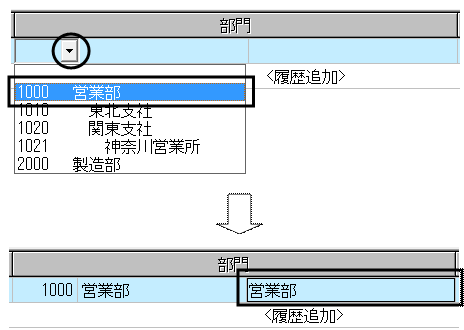
(ウ)該当の部門が(イ)のプルダウンメニューに表示されていない場合は、部門の追加をおこなってください。部門の追加の方法につきましてはこちらをご覧ください。例として、部門の階層なしの場合の操作手順になります。
6.続いて、画面下のスクロールバーで、「役職」欄まで右にスクロールします。
7.「役職」欄に直接手入力にて役職を入力していただくか、▼マークをクリックし、プルダウンメニューから該当の役職を選択します。
(ア)手入力の場合
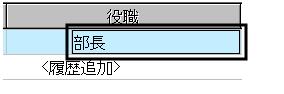
(イ)プルダウンメニューからの選択の場合
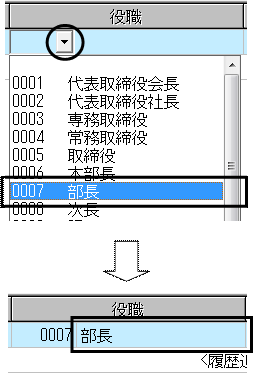
(ウ)該当の役職が(イ)のプルダウンメニューに表示されていない場合は、以下の方法にて役職を追加します。
a:「労務管理」タブ→「設定」→「履歴項目設定」をクリックします。
b:「基本項目」タブを選択します。
c:「項目名称」より「役職」を選択します。
d:[<新規作成>]をダブルクリックします。
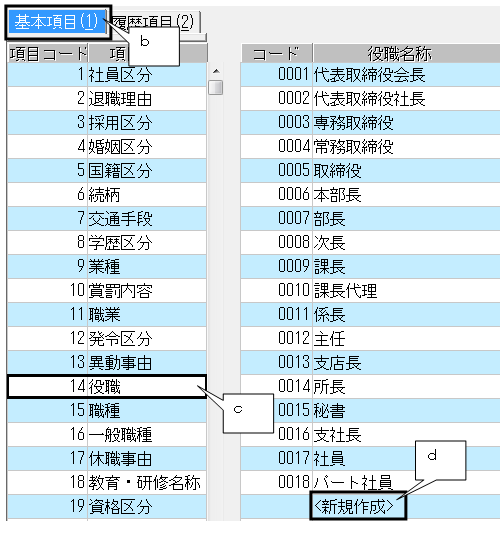
e:「役職名称」に任意の名称を入力し、[設定]ボタンをクリックします。
(例:局長)

f:役職が追加されます。

<操作手順>
「異動辞令」を確認し、必要に応じて印刷をおこないます。
1.「労務管理」タブ→「人事」→「辞令・証明書発行」を開きます。
2.帳票選択で「異動辞令」を指定します。必要に応じて、「対象社員」等の条件を指定した後[開始]をクリックします。

3.画面上部の[印刷]→[詳細設定]ボタンをクリックします。
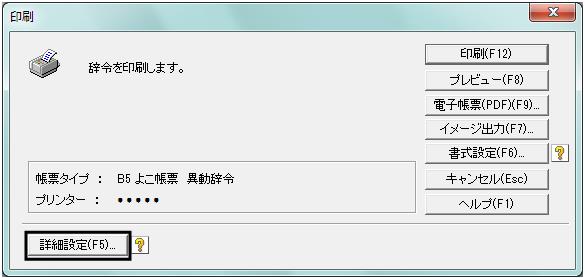
4.「詳細設定」画面が開きます。「印刷項目」、「印刷範囲」を確認し、画面下の[設定]ボタンをクリックします。
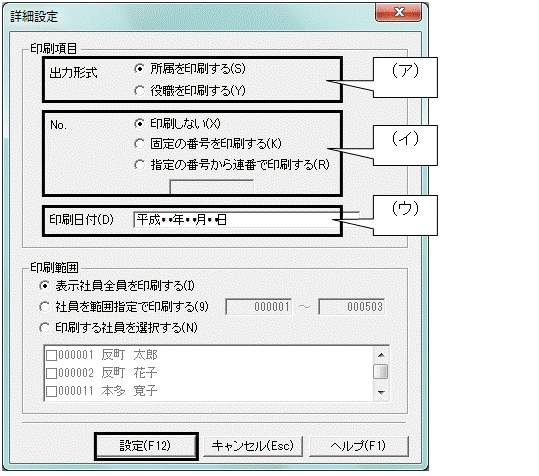
(ア)出力形式
「○○を命じます」の「○○」の内容が設定できます。
a:「所属を印刷する」・・・その社員が所属している部門が表示されます。
(例:営業部 勤務を命じます)
b:「役職を印刷する」・・・その社員が所属している部門と役職が表示されます。
(例:営業部 部長を命じます)
(イ)No.
辞令書に、「No.」(番号)を印刷するかどうかを選択できます。
(ウ)印刷日付(D)
辞令書に印刷する日付を印刷します。日付を印刷しない場合は空欄にします。
5.「印刷」画面に戻ります。[プレビュー]ボタンをクリックし、内容を確認し、必要に応じて印刷を行ってください。